De native Google Phone-app ondersteunt nu functies voor gespreksopname die u eenvoudig op uw apparaat kunt inschakelen en kunt genieten van een volledige gespreksopname. Deze functie voor het opnemen van oproepen bestaat nu al een jaar op Pixel-telefoons, maar is alleen beperkt tot die in de Verenigde Staten.
Op dit moment heeft Google de functies in andere landen uitgerold. Dus als u de Google Phone-app gebruikt, die meestal vooraf is geïnstalleerd op veel Android-telefoons, kunt u genieten van de gespreksopname op uw apparaat.
Hieronder ziet u een afbeelding met de lijst met landen die de nieuwe opname van gesprekken via de Google App ondersteunen.
De oproepopname van de Google App is beschikbaar voor Pixel-telefoons en ook voor sommige OnePlus-telefoons. We kunnen op dit moment niet echt zeggen of het beschikbaar is op Samsung, Xiaomi en andere telefoons. Hoe kan je? meld u aan voor de bèta of zorg ervoor dat u ten minste versie 68.0.388241074 gebruikt (Telefoon door Google APK Beta)
Hoe Google Phone te gebruiken om gesprekken op Pixels en Android-telefoons op te nemen
U kunt de Google Phone gebruiken om:
- Neem altijd gesprekken op van onbekende nummers.
- Neem altijd gesprekken op van geselecteerde contacten.
- Neem een individueel gesprek op.
Je kunt het ook gebruiken om opgeslagen opnamen afspelen en zelfs aanpassen hoe lang opgenomen gesprekken bewaard moeten blijven.
Opmerking: slechts enkele apparaten en providers ondersteunen het opnemen van oproepen. Sommige wetten vereisen dat alle mensen aan de oproep toestemming geven om te worden opgenomen. Dus voordat u deze functie gaat gebruiken, moet u ervoor zorgen dat de deelnemers krijgen een melding dat het gesprek is opgenomen.
Vereiste voor gespreksopname
- Uw apparaat moet Android 9 en hoger hebben.
- U moet de nieuwste versie van de app Telefoon hebben.
- U moet zich in een land of regio bevinden waar gespreksopname wordt ondersteund.
- Oproep opnemen is niet beschikbaar overal. Deze functie is gebaseerd op uw land of regio.
"Altijd opnemen" inschakelen voor geselecteerde contacten
Vergeet niet om de gespreksopname op verantwoorde wijze en schakel deze alleen in als dat nodig is.
Stap 1: Op uw apparaat, open de Telefoon-app.
Stap 2: Op de tik rechtsboven op Meer opties (3 stippen) Instellingen Oproep opnemen.
Stap 3: Onder de 'Altijd opnemen', tik op Geselecteerde nummers.
Stap 4: U kunt nu inschakelen Noteer altijd geselecteerde nummers.
Stap 5: Volgende bij de tik rechtsboven op Toevoegen.
Stap 6: Kies een contact.
Stap 7: Tik Altijd opnemen.
Stap 8: Herhaal deze stappen voor elk contact dat u wilt opnemen.
Ook open een contact om gespreksopname in te schakelen. Tik rechtsonder op de contactkaart op Bewerk contact Altijd gesprekken opnemen.
Hoe te beginnen met het opnemen van inkomende oproepen op Google Pixel 2 / 3 / 4 / 5 / 6 Pro
Voordat u begint met het opnemen van een telefoongesprek, moet u ervoor zorgen dat: voldoen aan de lokale wetten met betrekking tot het opnemen van gesprekken. Veel rechtsgebieden vereisen toestemming van alle partijen om het gesprek op te nemen.
Om de privacy van de gebruikers te beschermen, zal de app beide partijen op de hoogte stellen met een bekendmaking dat het gesprek wordt opgenomen. En wanneer u stopt met het opnemen van de telefoongesprekken, krijgen beide partijen een melding dat het gesprek niet langer wordt opgenomen.
Stap 1: Open de Telefoon-app
Stap 2: Bellen of gebeld worden.
Stap 3: Het gesprek opnemen op het lopende oproepscherm, tikt u op Opnemen.
Stap 4: Tik stop met opnemen, tik op Opname stoppen.
Onthoud dat u lopende gesprekken niet kunt opnemen totdat de oproep is beantwoord, u kunt ook geen gesprekken opnemen die in de wacht staan, zijn gedempt en u kunt niet opnemen conferentiegesprek.
Oproepopname vinden op Pixel 2 / 3a / 4a / 5a / 6
Alle gespreksopnames worden op uw apparaat opgeslagen. Ze worden niet opgeslagen of back-up buiten het apparaat. Volg de onderstaande stappen om de gespreksopname te vinden.
Stap 1: Open de app Telefoon.
Stap 2: Tik op Recent Recent.
Stap 3: Tik op de beller die je hebt opgenomen
Als u het meest recente gesprek hebt opgenomen: Ga naar de speler in het scherm "Recent".
Als u een eerder gesprek hebt opgenomen: Tik Geschiedenis. En selecteer de opname in de lijst met oproepen.
Stap 4: Tik op Afspelen
Tik op . om de oproep te delen Share.
Hoe in te stellen hoe lang opgenomen gesprekken moeten worden bewaard.
Stap 1: Tik op uw Pixel-telefoon of een Android-telefoon op Telefoon app.
Stap 2: Op de tik rechtsboven op Meer opties Instellingen > Oproep opnemen
Stap 3: Tik onder 'Opnames' op Opnamen verwijderen.
Stap 4: U kunt nu instellen hoe lang je een opgenomen gesprek wilt bewaren voordat het automatisch wordt verwijderd.
Stap 5: Tik ten slotte op Bevestigen.
Om het opgenomen gesprek te verwijderen, tikt u op Alle opnames nu verwijderen > Verwijderen.
Hoe opgenomen oproepen op Google Pixel-telefoons te verwijderen
Stap 1: Open de app Telefoon.
Stap 2: Tik op Recent.
Stap 3: Zoek het nummer of de contactpersoon van de opgenomen oproep die u wilt verwijderen.
Stap 4: Tik vervolgens op Geschiedenis.
Stap 5: U kunt nu het opnemen en naar links vegen.
Zoals u kunt zien, wordt de Google Phone-app nu geleverd met nieuwe functies die u kunt gebruiken om telefoongesprekken op uw apparaat op te nemen. Als uw telefoon nog steeds geen oproepopname ondersteunt, zorg er dan voor dat u uw telefoon-app op uw telefoon bijwerkt en tik vervolgens op de instellingen om te zien of de oproepopname beschikbaar is in de instellingen.
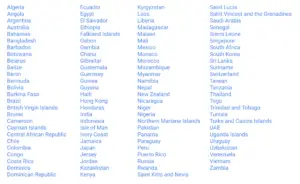






Laat een reactie achter